Windows10系统之家 - 安全纯净无插件系统之家win10专业版下载安装
时间:2021-09-28 08:44:00 来源:Windows10之家 作者:admin
最近有一位刚刚更新win10系统的小伙伴反映,说自己不习惯使用电脑自带的输入法就下载了新的输入法应用,但是每次切换还是会切换到微软拼音非常得麻烦,那么win10自带输入法怎么卸载?就此问题,今天小编来跟大家说说win10自带输入法卸载的步骤教程,大家一起来看看吧。
win10自带输入法怎么卸载
1、在windows10系统中点击【开始】菜单的【设置】按钮;
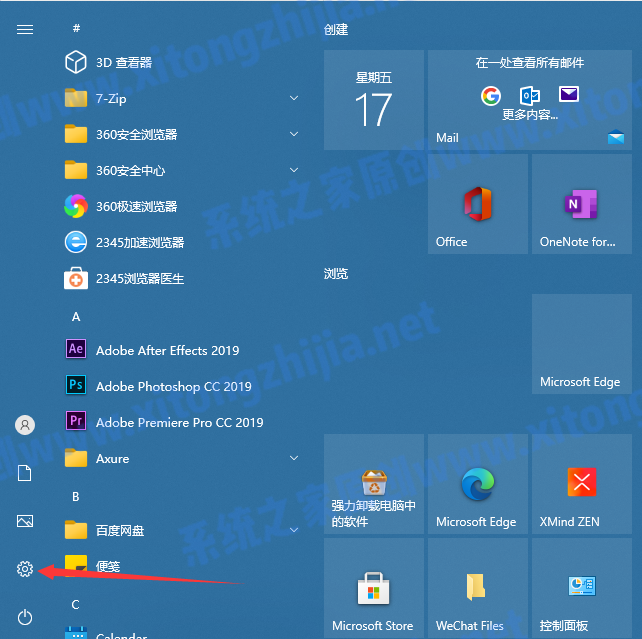
2、在windows设置页面中点击【时间和语言】;
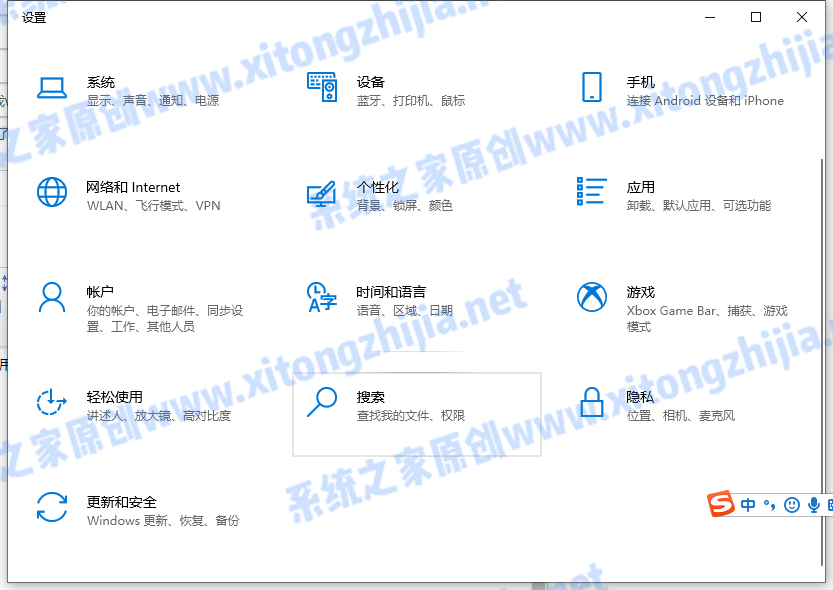
3、跳转进入新的设置页面,选择【语言】,之后选中右边的默认输入语言,点击【选项】;
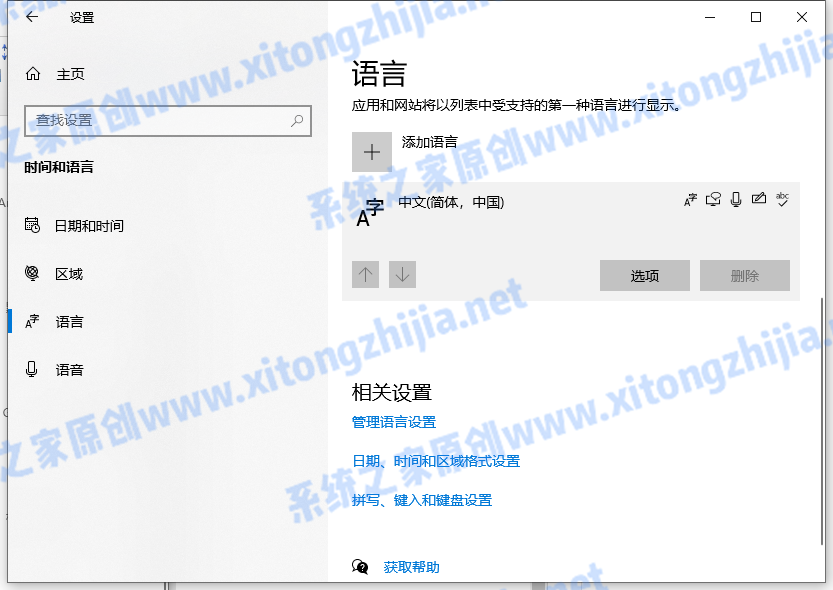
4、之后在【键盘】的下拉中选中【微软拼音】,点击【删除】就完成卸载了;
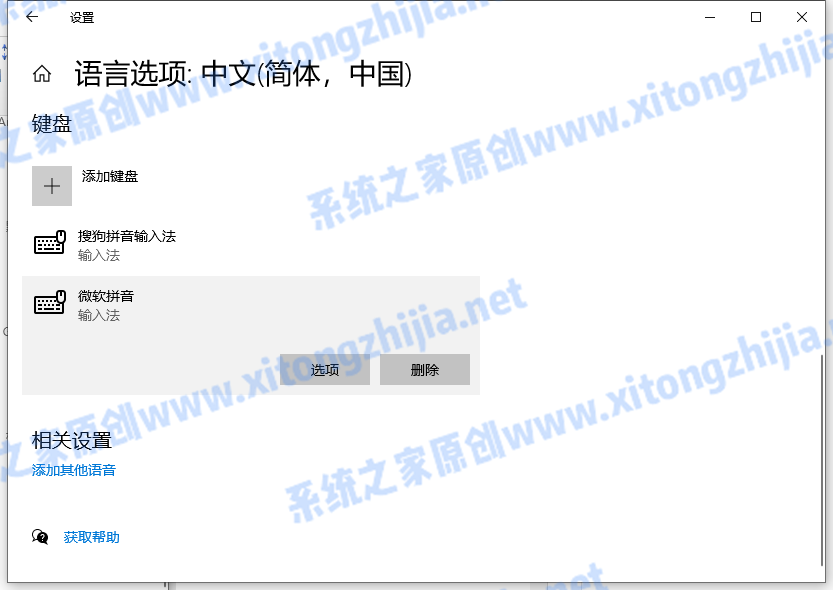
以上就是win10自带输入法怎么卸载的步骤教程啦,希望能帮助到大家。
热门教程
热门系统下载
热门资讯





























